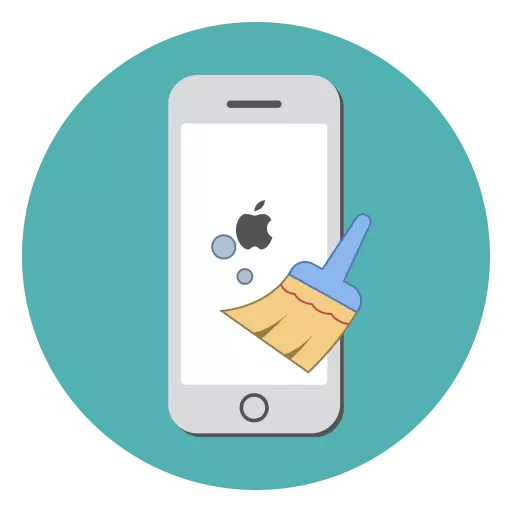
A maioria dos usuários do iPhone é mais cedo ou mais tarde pensa sobre a liberação do espaço adicional no smartphone. Você pode conseguir isso de maneiras diferentes, e um deles está limpando o cache.
Remova o cache no iPhone
Com o tempo, o iPhone começa a acumular lixo, que o usuário nunca será útil, mas ao mesmo tempo ocupa a parte de espaço em disco no dispositivo. Ao contrário dos gadgets, executando o sistema operacional Android, que, como regra, já estão equipados com uma função de limpeza de cache, não há nenhuma ferramenta no iPhone. No entanto, existem métodos que permitem perder lastro e liberar vários gigabytes de espaço.Método 1: Reinstalação de aplicativos
Se você prestar atenção, quase qualquer aplicativo no tempo está ganhando peso. Isso se deve ao fato de que, tanto quanto a informação do usuário é acumulada. Você pode excluí-lo reinstalando o aplicativo.
Por favor, note que depois de executar a reinstalação, você pode perder todos os dados do usuário. Portanto, aplique este método somente quando houver documentos e arquivos importantes na ferramenta reinstalada.
Para comparar a eficácia deste método como exemplo, tome Instagram. O tamanho inicial da aplicação no nosso caso é 171,3 MB. No entanto, se você olhar para a App Store, seu tamanho deve ser 94,2 MB. Assim, pode-se concluir que cerca de 77 MB é um cache.

- Encontre um ícone de aplicativo na área de trabalho. Selecione e continue a segurar até que toda a pá de ícones seja o modo de edição de desktop.
- Clique perto do ícone do aplicativo com uma cruz e confirme a remoção.
- Vá para a App Store e procure por um aplicativo remoto anteriormente. Instale-o.
- Após a instalação, verifique o resultado - o tamanho do Instagram realmente diminuiu e, portanto, removemos com sucesso o cache acumulado.

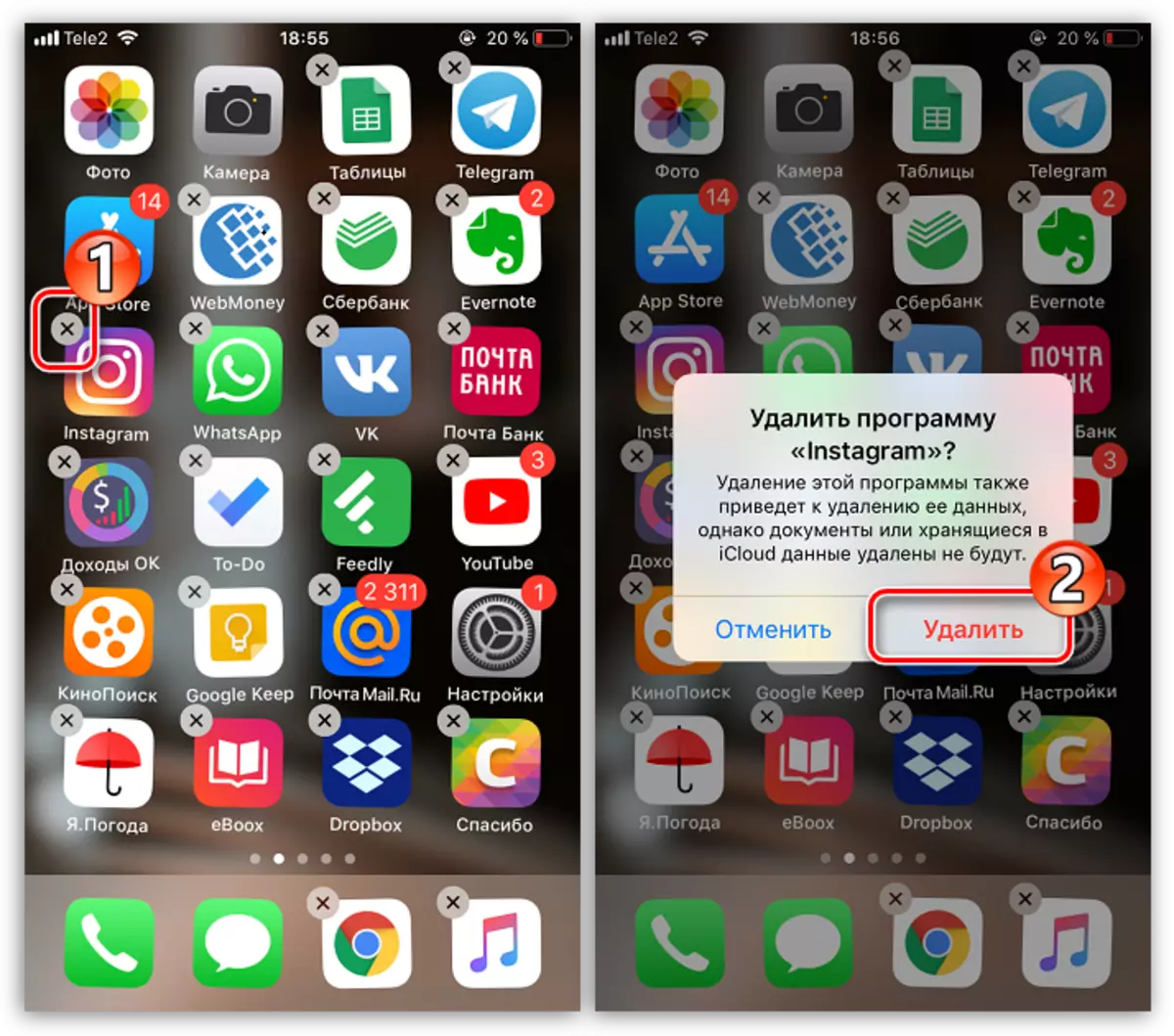
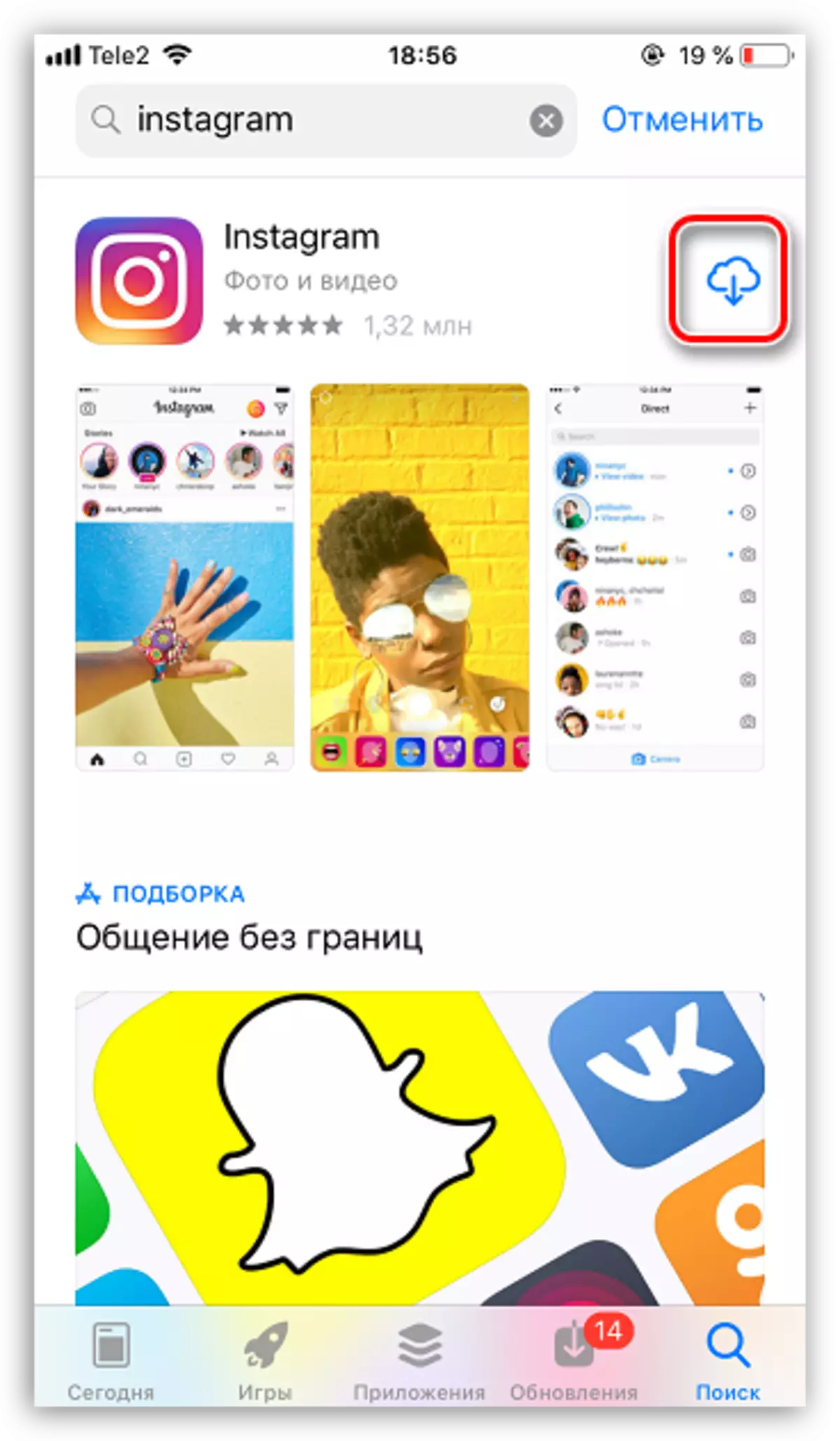

Método 2: Restauração do iPhone
Este método é muito mais seguro, porque removerá o lixo do dispositivo, mas não afetará os arquivos do usuário. A desvantagem é que ela exigirá algum tempo em sua execução (a duração depende do número de informações instaladas no iPhone).
- Antes de iniciar o procedimento, vá para as configurações, abra a seção "Main" e siga a "Store do iPhone". Classifique a quantidade de espaço livre antes de realizar o procedimento. No nosso caso, o dispositivo emprega 14,7 GB de 16 disponíveis.
- Crie um backup relevante. Se você estiver usando o Aiklaud, abra as configurações, selecione sua conta e siga a seção "iCloud".
- Selecione "Backup". Certifique-se de que esta seção seja ativada e diminua ligeiramente o botão "Criar backup".
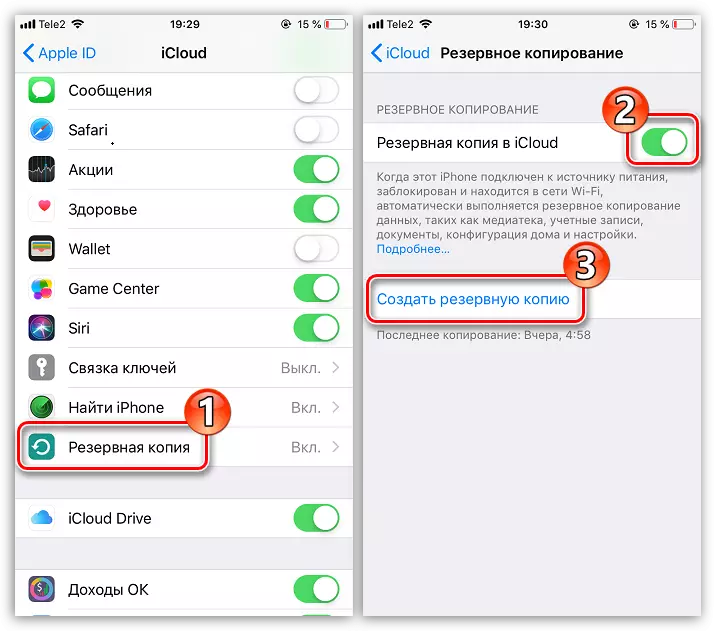
Você também pode criar uma cópia via iTunes.
Leia mais: Como criar um iPhone de backup, iPod ou iPad
- Conteúdo completo e configurações. Você pode fazer isso como usar o iTunes e através do próprio iphone.

Leia mais: Como cumprir o iPhone completo
- Quando a redefinição estiver concluída, você só poderá restaurar o telefone da cópia criada anteriormente. Para fazer isso, no processo de sua configuração, selecione a recuperação do iCloud ou iTunes (dependendo de onde a cópia foi criada).
- Depois que a recuperação é concluída no backup, o processo de instalação do aplicativo começará. Aguarde o procedimento totalmente concluído.
- Agora você pode verificar a eficácia das ações anteriormente concluídas. Para fazer isso, volte para o armazenamento do iPhone. Como resultado de tais manipulações desfavorecidas, lançamos 1,8 GB.
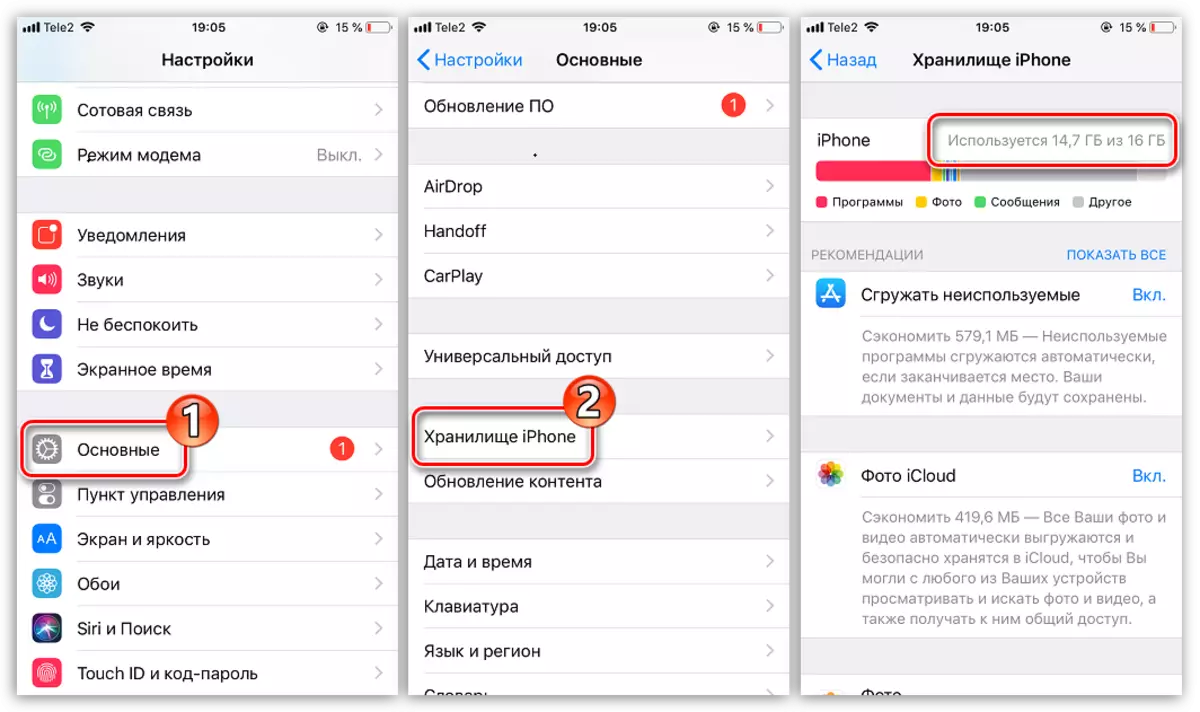



Se você encontrou uma falta de espaço no iPhone ou na diminuição da velocidade do dispositivo da Apple, tente limpar o cache de forma alguma no artigo - você ficará agradavelmente surpreso.
